本文主要是介绍EditPlus安装步骤及简单使用(附快捷键),希望对大家解决编程问题提供一定的参考价值,需要的开发者们随着小编来一起学习吧!
EditPlus安装步骤及简单使用(附快捷键)
- EditPlus4.0安装
- 安装步骤:
- 激活软件
- 简单使用例子
- EditPlus快捷键
EditPlus4.0安装
下载网址: https://www.editplus.com/latest4.html.
安装步骤:
- 首先打开官网https://www.editplus.com/
如图1,点击Download,进入下载界面后可以看到适用的Windows版本,如图2,确认无问题,点击下载即可,这里建议下载version4版本,不然后面激活会出问题,https://www.editplus.com/latest4.html


- 这里我们就下载好了.

- 接下来双击程序,点击accept,之后出现选择路径的界面见图5,全选即可。



安装成功。
激活软件
1.激活,双击安装好的软件快捷方式,选择接受协议。



这里弹出用户名,注册码的登录,我们需要获取注册码。
百度查找-EditPlus注册码在线生成,选择一个即可。
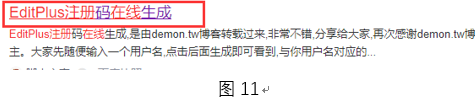
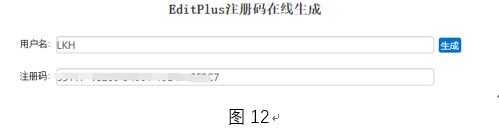
这里输入用户名点击生成即可。
接下来输入获取的注册码登录即可,出现提示框见图14,接下来重启即可,关闭EditPlus,重新点击桌面图标打开。
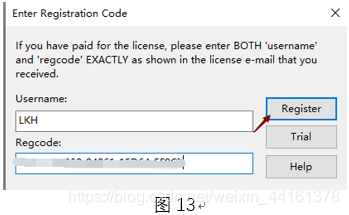
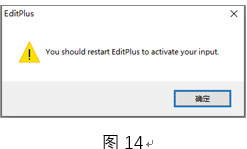
简单使用例子
我们按一下步骤进行一个简单的使用。
- 新建文件:点击左上角File->选择New->选择Normal Text选项。
- 下面随便输入几个数字,我们输入“123”,点击Ctrl+S保存即可,这里我们可以选择要保存的类型并设置文件名,以及最下方的编码一般是使用UTF-8。

EditPlus快捷键
这里网上也有很多人已经做了总结,就不赘述了,这里贴出一个感觉还很不错的一个总结。
http://www.360doc.com/content/15/0813/22/17309889_491482181.shtml(快捷键总结)
这篇关于EditPlus安装步骤及简单使用(附快捷键)的文章就介绍到这儿,希望我们推荐的文章对编程师们有所帮助!







